Antes de começarmos a falar sobre pincéis, é bom entender
que existem algumas maneiras diferentes de escolher, editar e trabalhar suas opções
no Photoshop.
Se a sua área de trabalho do Photoshop é o padrão
(default) a primeira maneira, e também a mais aparente, localiza-se logo abaixo
do menu de opções do programa. Eu nunca utilizo essa barra de opções a não ser
como um modo de obter retorno sobre informações como a opacidade do pincel ou a
quantidade de fluxo do aerógrafo. Nunca a explorei detidamente, mas estejam à
vontade para explorá-la por sua própria conta.
 |
| Menu de opções da ferramenta Pincel (ou Brush). Localiza-se abaixo do menu principal do programa. |
A segunda maneira é selecionando o pincel na barra de
ferramentas e clicando na área de desenho com o botão direito do mouse. Nessa
janela é possível alterar o tamanho, dureza (vou falar sobre isso logo),
escolher o estilo, carregar outros kits e criar novos kits de pincéis.
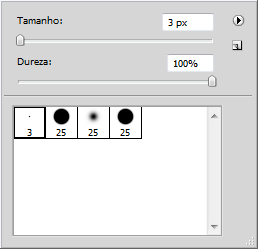 |
| Acessado quando se clica com o botão direito do mouse sobre a tela de pintura, com a ferramenta pincel selecionada. |
A terceira é a mais completa. É possível acessá-la
teclando F5, ou através do menu
superior na aba janela > pincéis.
Com essas opções é possível criar novos pincéis ou simplesmente editar as propriedades
dos pincéis ao seu gosto. Os pincéis que eu uso pra praticamente tudo são, na
verdade, um kit básico com quatro pincéis redondos que variam somente em
alguns aspectos de acordo com sua utilização.
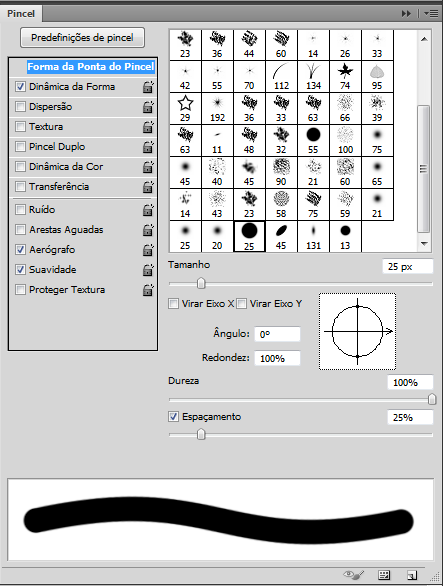 |
| Esse menu está disponível tanto através da tecla F5 quanto pelo menu JANELA > PINCÉIS. |
Os aspectos aos quais faço variação são:
Dureza (ou Hardness):
A dureza do pincel define se a beirada dele será totalmente chapada ou
esfumaçada. Ela varia de 0 a 100%, sendo 0% macio e esfumaçado, e 100% rígido e
chapado. A quantidade de dureza ou maciez no pincel depende de onde irá aplicá-lo.
Se você pretende fazer uma pintura com passagens de tons suaves, pode optar por
pouca dureza, se pretende fazer um lineart
bem definido, é melhor que opte pela dureza do pincel em 100%.
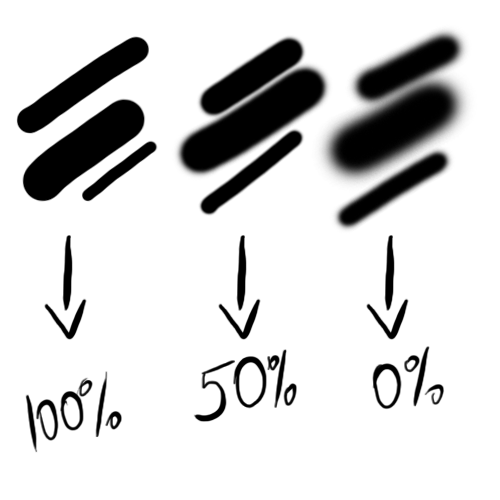 |
| Diferença da borda do pincél em função da dureza. |
Espaçamento (ou Spacing):
Não podemos esquecer que uma linha nada mais é do que uma sucessão de pontos em
um determinado intervalo. Os pinceis com os quais trabalhamos no Photoshop funcionam
de forma análoga. Eles são uma imagem (no caso dos meus pinceis, um círculo) que
é posta sequencialmente, gerando assim o efeito visual de uma linha. Se o
espaçamento entre esses círculos for grande, o efeito se torna ruim. Sendo
assim, sempre procuro trabalhar com espaçamento abaixo de 10%.
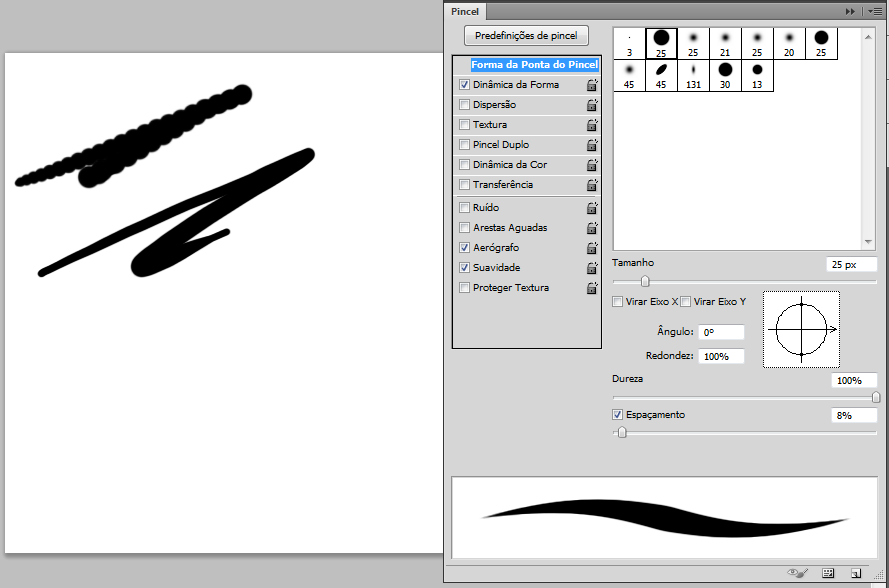 |
| Demonstração de como funciona o espaçamento. |
Dinâmica da forma(ou Shape
Dynamics): Essa opção define como se dará a variação do pincel conforme
você traça na tela de pintura. Se você utiliza uma mesa digitalizadora é
preferível que trabalhe com a dinâmica da forma variando em função da pressão
aplicada à ponta da caneta. Desse modo, com pouca pressão pode-se fazer traços
finos e com mais pressão pode-se engrossar o traçado. A espessura máxima do seu
traçado será de acordo com o tamanho em pixels que você definiu para o pincel.
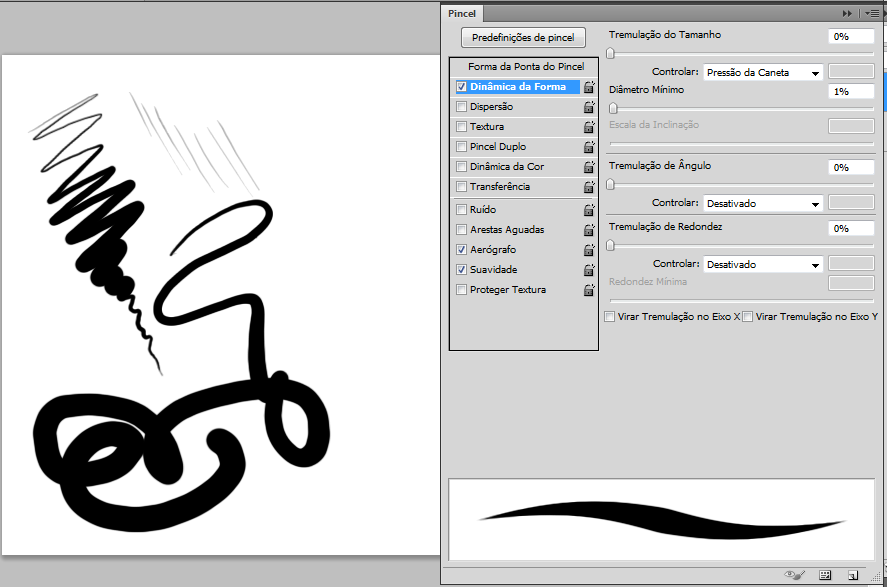 |
| Linhas finas e grossas podem ser obtidas com a opção Dinâmica da Forma configurada para Pressão da Caneta, se você tem uma mesa digitalizadora. |
Transferência (ou Transfer):
Com essa opção é possível controlar a opacidade da tinta em função da pressão
da caneta. É uma opção muito útil para pintura, mas exige prática e controle.
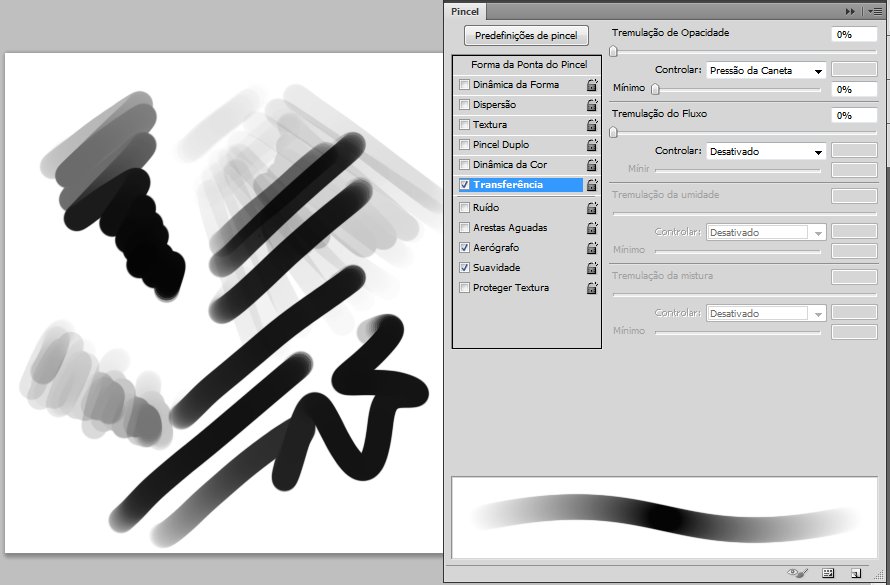 |
| A opacidade da tinta condicionada à pressão da caneta é obtida com a opção Transferência. |
E isso é tudo no que diz respeito à configurações dos
pincéis que utilizo. Esses esquemas podem ser replicados pra qualquer
ferramenta do Photoshop que trabalhe a base de pincéis, como a borracha, a
ferramenta de borrar, o carimbo, etc. No mais, aconselho a experimentarem.
Cliquem nas opções, vejam que efeito isso causa nos pinceis, não só nos
redondos como nos caligráficos, artísticos e afins.
Pra quem está preguiçoso de explorar, vou deixar o link
de download do meu kit de pincéis.
Espero que essas informações tenham sido de utilidade.
Dúvidas? Os comentários estão em aberto. Vou adorar responder a todos eles.
Até a próxima postagem!
Postagens relacionadas










Estou acompanhandoooo!!! =D
ResponderExcluir\o/ Espero que esteja sendo de alguma utilidade. :D
ExcluirEu também estou acompanhando!!! =D
ResponderExcluirTá começando beeeeem do começo mesmo heim! \o/
Vai me ajudar um bocado.
Se ainda tiver algo aí que você não sabia, vai ser um milagre Nanika! ^^
ExcluirJoyce você costuma a fazer a lineart numa layer com quantos dpi?
ResponderExcluirOi Débora.
ExcluirA quantidade de dpi não é definida por camadas, e sim no arquivo como um todo. Quando você cria um novo arquivo no Photoshop, define a quantidade de dpi dele naquela primeira janela.
Quando eu era novata com desenho no computador e tablet, costumava trabalhar com 72dpi e telas de no máximo 1024x768. Só recentemente (esse ano) comecei a me obrigar a trabalhar com formatos maiores e 300dpi (resolução de impressão).
Comecei escolhendo telas de 2000x2000 pixels, e ultimamente não desenho em nada menor do que o formato A4. Dá um pouco de trabalho aprender a controlar o traço pra esse formato grande, mas é tudo uma questão de prática. :D
é foi isso que eu quis dizer..só não me expressei bem rsrs..então na facul a gente aprende a importância dos 300 dps pra impressão e bla bla bla que vc tbm sabe né...rsrs bom sempre desenhei em 300 dpi.. pra mim era automático, mas tava vendo aqui que não gostava da minha linerart... não ficava bem definida..e prestando atenção no seu vídeo da pra perceber que vc usa um tamanho de pincel bem grande..ai me toquei que eu poderia usar mais de 300 dpi... estou nesse exato momento testando o traço num dpi de 800... ta bem mais nítido.. to achando uma luz no fim do túnel kkk
ResponderExcluirBom, eu nunca experimentei nada com mais de 300 dpi, mas o motivo pelo qual uso pincéis tão grandes é pra evitar forçar demais o traço:
Excluir1) Tenho um tablet obsoleto que não troca pontas. No dia que acabar a ponteira da caneta, bye bye tablet (muito embora a Nane já tenha descoberto um meio de contornar esse probleminha).
2) Fazer muita pressão me deixa com o punho dolorido facilmente.
3) Nas configurações do driver do meu tablet, eu optei por deixar a pressão bem leve, isso somado a um tamanho grande de pincel faz com que eu possa traçar rápido, leve e obter traços bem moldados.
Vou falar mais detidamente sobre meus métodos de criar linearts nos próximos posts. ^^
Eu troco a ponteira pra você, Suco. =D
ExcluirTablet da Gina rulez! ;)
poiss é tbm estava notando a dor no pulso, a força no tablet e etc... com a resolução de 300 dps aqui não estava ficando legal (mas tbm no momento meu desenho não é grande), já com essas dicas de tamanho de pincel esta super tranquilo
ResponderExcluirquanto a ponta do tablet, não sei se vc já testou ou se posso te acrescentar isso mas fiz um teste com com transparência para retroprojetor, sabe? para rabiscar nâo é bom não...mas para pintaar é otimo! desliza mais fácil e eu tenho quase certeza que não gasta a ponta da caneta por ser muito lisa...
Sim, já me falaram sobre as transparências, acetato, etc, mas nunca senti necessidade. ^^
ExcluirDe maneira geral, a dor no punho é o que mais me fez optar por uma pressão bem leve mesmo.
entãoo..só gostei mesmo na hora de colorir...acho que por causa da textura do tablet aqui.. acho que faz só 2 meses que o tenho, muita coisa ainda pra descobrir...mas que vou melhorar a lineart eu vouuu!
ResponderExcluirAcho que por hoje minha duvidas acabaram..obrigada!!!
Que isso! Disponha!
Excluir2 meses é pouco tempo pra pegar prática. Depois que você começar a desenhar com frequência, vai perceber melhorias rápidas. Fica tranquila! :D
Quando faço a lineart no Photoshop, uso zoom maior que 100% para que a linha não fique tremida.
ExcluirO Sai possui acabamento melhor nesse sentido e exporta pra psd, então dá pra fazer lineart no Sai e colorir no Photoshop, ou o contrário.
Realmente 2 meses é muito pouco... eu olho o que eu fazia antes e o que faço agora com a mesinha e putz, tenho um treco! Dá até vontade de apagar os posts antigos do Cappuccino hahahahaha.
Hahahahaha! Mané apagar o que!
ExcluirEu uso muito o zoom também, mas desde que comecei a trabalhar om formato A4, dependendo do tamanho do desenho, tem que ir sem zoom pra fazer a linha de uma vez. ^^
As vezes um "golpe" direto é mais certeiro do que ficar alisando a mesma curva trocentas vezes. Mas eu também faço isso. Varia muito! :D
Naneee com pouco tempo já tenho essa vontade!! Mas é um bommm sinal de autocritica e evolução!! Eu gostei do acabamento no SAI tbm, mas ainda estou testando de tudo... um outro acabamento bonito de se ver é no Illutrator POOOREEEEEEEEEEEEEM... as linhas são teimosas, vai um bom tempo de pratica, mas por ser vetor parece que falta algo, que o traço não é seu (preciso achar o termo técnico que acontece com as linhas..me fugiu kkk) Bom.. o desenho que eu estava terminando ontem esta no meu DA http://defantini.deviantart.com/ depois deem uma olhadinha..
ExcluirBeijos meninas..a ajuda esta sendo muitoo valiosa!
Joyce ja que vc usou o termo alisar as curvas é bem isso que o illutrator faz...mas fica tudoo muito certinho acho que perde um pouco o charme, a sua identidade...Mas claro tbm é muito valido, e muito usado em meios profissionais.
ExcluirNunca usei o desenho a mão livre no Illustrator. o_O
ExcluirSempre que vetorizo meus desenhos lá, uso a Pen Tool mesmo. ^^"
Hahahaha, gente acho que sou muito acomodada com os métodos que já conheço! Hahahahaha :X
É com a pen fica mais certinho aindaa! Sabe que tenho o sketchbook pro e estava com preconceito de usar aquelas réguas? Até que vi videos e amei o resultado..acho que se esta ali é pra usar mesmo..tudo que facilite é bem vindo! Ja usei muito a pen tool...no momento evito pq a necessidade de adaptação a tablet é grande ainda..
ExcluirAcho que tudo é válido de se experimentar Débora, mas como você mesma disse, o foco agora é melhorar com o tablet, então pratique bastante com o tablet. :D
ExcluirSuco, valeu!
ResponderExcluirDisponha, Bis! :D
ExcluirAhhhh no blog dela você comenta, né?!
ResponderExcluir